У вас возникли проблемы с удалением раскладки клавиатуры на вашем ПК с Windows 11? Функция раскладки клавиатуры позволяет пользователям переключаться между разными языками, но многие недавно сообщили о проблеме, которая не позволяет им удалить раскладки клавиатуры в Windows 11.
Windows 11 позволяет пользователям добавлять несколько раскладок клавиатуры и выбирать между различными языками при наборе текста. Хотя это может быть полезно, переключение между раскладками может быть обременительным для некоторых пользователей, что приводит к необходимости удаления нежелательных раскладок клавиатуры.
Если у вас возникли проблемы с удалением раскладки клавиатуры, в этой статье вы найдете полезные инструкции по устранению неполадок, которые помогут вам успешно удалить раскладку клавиатуры в Windows 11.
Как исправить ошибку «Невозможно удалить раскладку клавиатуры» в Windows 11
Вот несколько методов устранения неполадок, которые вы можете попробовать для решения проблем с удалением раскладки клавиатуры в Windows 11.
1. Использование настроек
Чтобы удалить раскладку клавиатуры с помощью приложения «Настройки», выполните следующие действия:
- Нажмите Windows + I , чтобы открыть приложение «Параметры» .
- Перейдите к разделу «Время и язык» на левой панели, затем выберите «Язык и регион».

- Нажмите на три многоточия рядом с языком, который вы хотите удалить, затем выберите «Параметры языка».

- Теперь нажмите кнопку «Добавить клавиатуру» рядом с установленными клавиатурами.

- Выберите тот же язык, который у вас возникли проблемы с удалением из списка.
- Закройте приложение «Настройки» и перезагрузите компьютер.
- Снова откройте «Настройки» и перейдите в раздел «Время и язык» > «Язык и язык».
- Нажмите на три многоточия рядом с языком, который вы хотите удалить, затем выберите «Удалить».
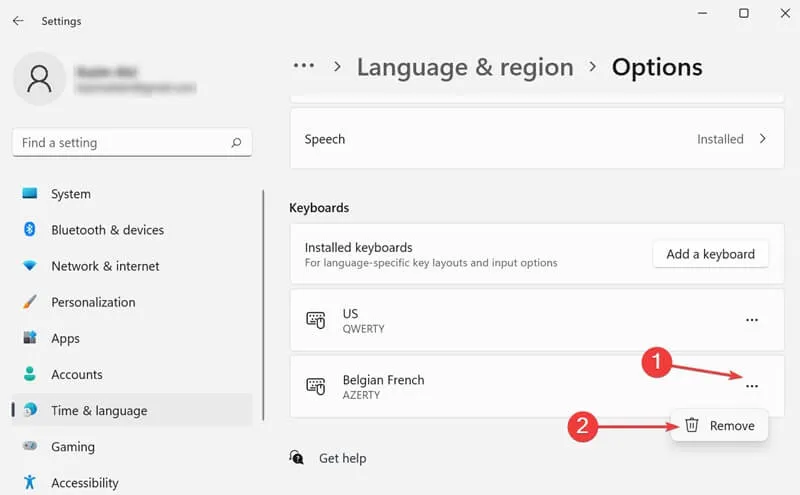
- Перезагрузите компьютер, и язык будет удален.
2. Внесите изменения в реестр
Вы также можете исправить проблему удаления, отредактировав реестр. Выполните следующие шаги для изменения реестра:
- Откройте меню «Пуск» , найдите Редактор реестра и откройте его.
- Перейдите по следующему пути реестра:
Computer\HKEY_USERS\.DEFAULT\Keyboard Layout\Preload

- Здесь вы увидите записи для ваших раскладок клавиатуры.
- Нажмите эту ссылку , чтобы просмотреть список идентификаторов клавиатуры. Затем проверьте данные значения в редакторе реестра и сопоставьте их с соответствующим идентификатором на веб-сайте, чтобы определить соответствующую раскладку клавиатуры.
- Щелкните правой кнопкой мыши по соответствующей записи и выберите Удалить.

- Перезагрузите компьютер, чтобы сохранить изменения.
- После перезапуска вы увидите, что макет успешно удален.
3. Использование Windows PowerShell
Другой вариант удаления раскладки клавиатуры — использование Windows PowerShell. Вот как это сделать:
- Нажмите клавишу Windows , найдите Windows PowerShell и запустите его от имени администратора.
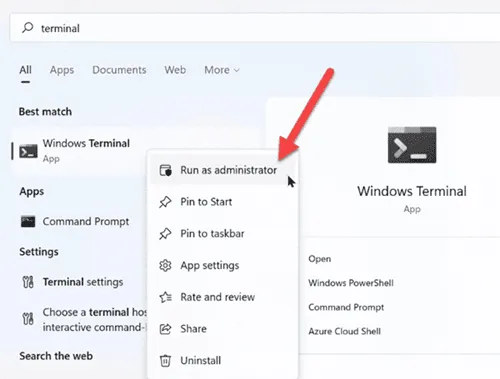
- Выполните команду Get-WinUserLanguageList , чтобы увидеть все раскладки клавиатуры на вашем ПК.
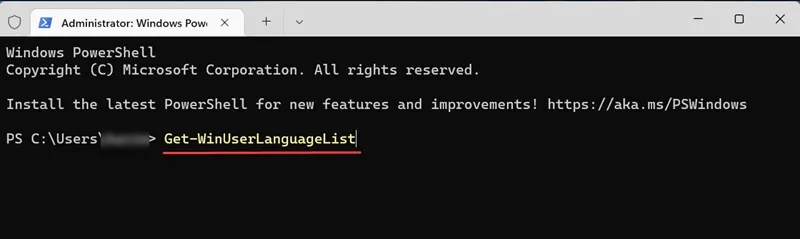
- Скопируйте или запишите тег языка для макета, который вы хотите удалить из отображаемого списка.

-
После записи тега языка выполните следующие команды по одной:
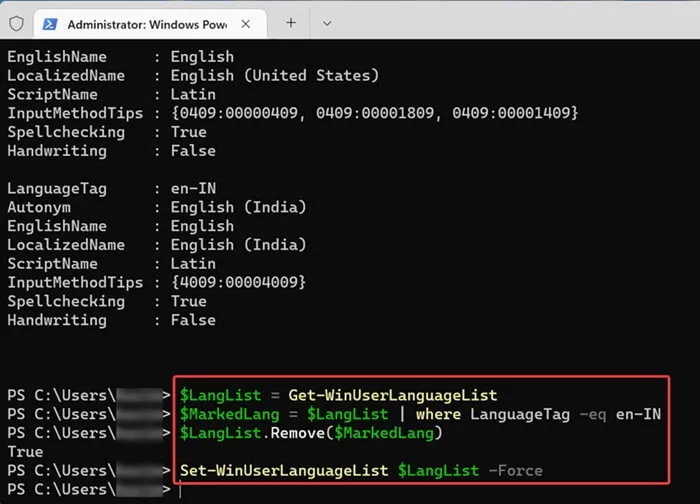
- $LangList = Get-WinUserLanguageList
- $MarkedLang = $LangList | где LanguageTag -eq <LanguageTag>
- $LangList.Remove($MarkedLang)
- Set-WinUserLanguageList $LangList -Force
Примечание : во второй команде замените <LanguageTag> на тег языка, который вы записали (например, если это en-IN, команда будет выглядеть так:
$MarkedLang = $LangList | where LanguageTag -eq en-IN
- Перезагрузите компьютер, чтобы завершить процесс и удалить макет.
Заключение
Если у вас возникли трудности с удалением раскладок клавиатуры в Windows 11, вы можете следовать шагам, описанным в этой статье для руководства. Мы предоставили лучшие методы для успешного удаления раскладок клавиатуры в Windows 11.
Добавить комментарий